
Thay đổi kích thước phông chữ trên Windows 11
Với một số người kích cỡ văn bản mặc định trên Windows 11 quá bé hoặc quá lớn. Rất may chúng ta có thể tăng kích cỡ toàn bộ chữ hiển thị trên màn hình để làm việc thoải mái hơn.
Bước 1: Mở biểu tượng Start trên thanh Taskbar > Chọn Settings (Cài đặt).
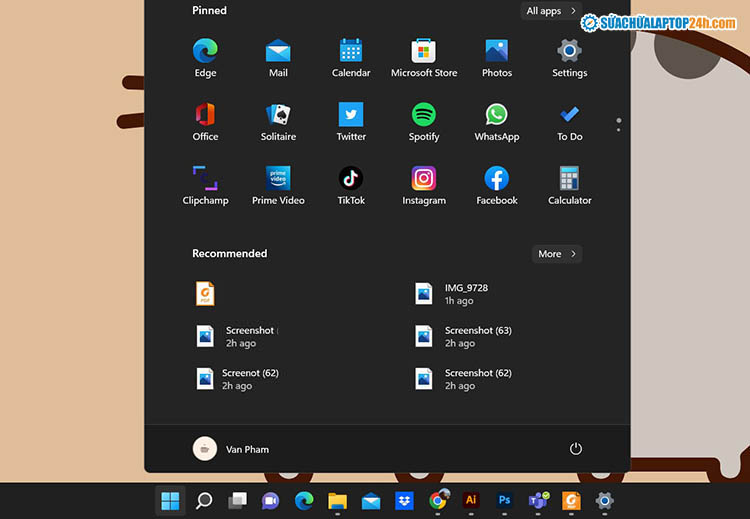
Chọn Settings ( cài đặt )
Bước 2: Mở cửa sổ và chọn tab Accessibility => chọn Text size.
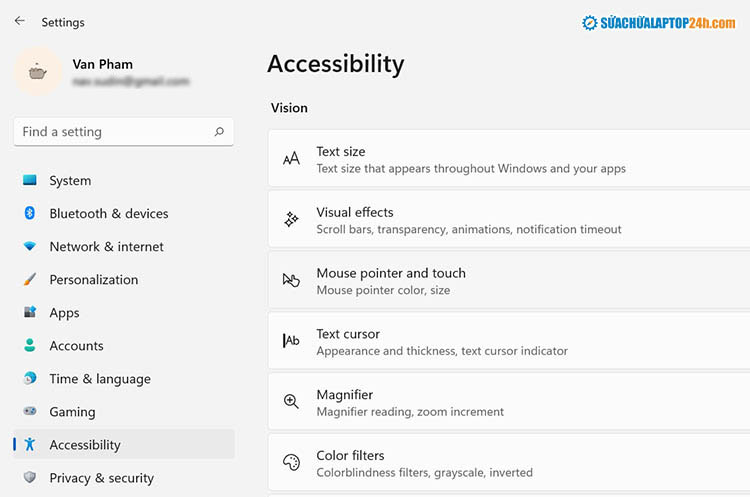
Thay đổi kích thước chữ tùy chọn bằng Text size
Bước 3: Trong cửa sổ cài đặt kích thước văn bản, chỉnh thanh trượt có nhãn Text Size từ trái sang phải để phóng to cỡ chữ hoặc phải sang trái để thu nhỏ kích thước phông chữ => Chọn Apply.
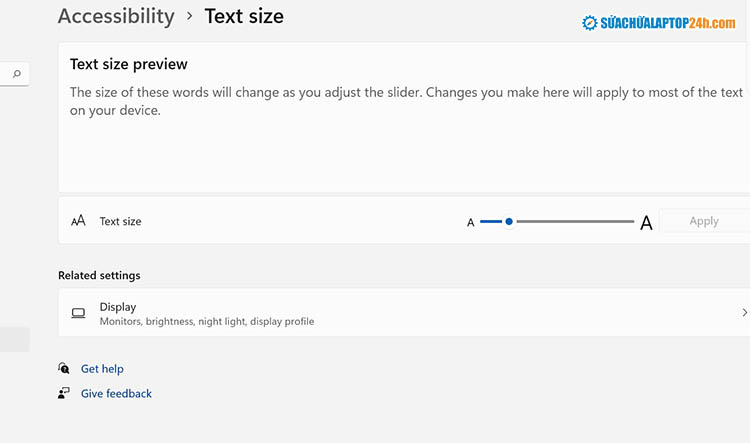
Tùy chỉnh kích thước phông chữ
Bước 4: Màn hình sẽ xuất hiện với thông báo Please wait để chờ hệ thống thay đổi cỡ chữ phù hợp mà bạn đã chọn.
Vậy là bạn đã thành công thay đổi kích thước phông chữ trên Windows 11 rồi đó.
Bước 1: Nhấp chuột phải vào màn hình nền máy tính > Chọn mục Display settings (Cài đặt hiển thị).
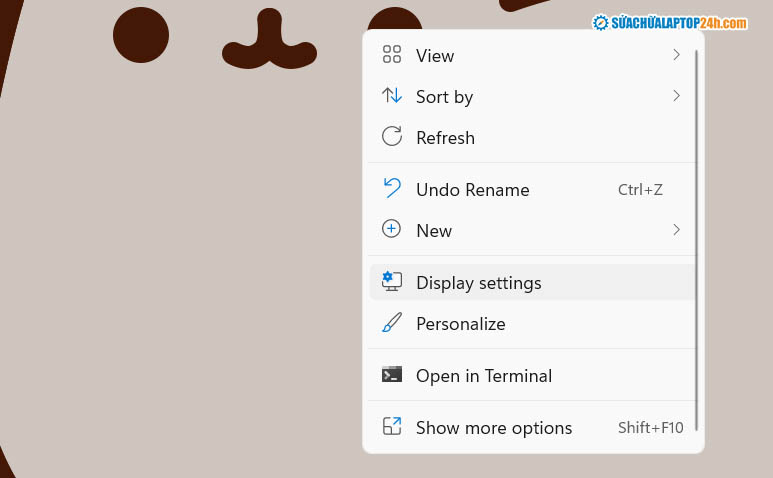
Nhấp chuột phải mở Display settings
Bước 2: Trong tab Scale & layout, chọn tỷ lệ phần trăm phù hợp trong phần Scale.

Lựa chọn kích thước bạn muốn cài đặt
Bước 3: Tại phần Display resolution, chọn tỷ lệ phần trăm phù hợp với nhu cầu của bạn.
Thi thoảng, bạn có thể thấy kích thước phông chữ quá nhỏ hoặc quá lớn tại một số trang web gây khó khăn khi đọc.
Lúc này, bạn có thể thay đổi kích thước văn bản trên toàn hệ thống tạm thời. Trong một số ứng dụng, bạn có thể sử dụng phím tắt Windows + để phóng to và Windows - để thu nhỏ toàn bộ màn hình.
Tại trình duyệt web, bạn có thể sử dụng phím tắt Ctrl + để phóng to và Ctrl - để phóng to tab đang mở.
Hy vọng sau khi tham khảo bài viết này bạn có thể tự tăng kích cỡ chữ trên máy tính trên Windows 11. Cảm ơn các bạn đã theo dõi bài viết, hẹn gặp lại các bạn ở những bài viết tiếp theo tại Sửa chữa laptop 24h .com nhé!


